
WPS2016如何使用保护锁 wps表格保护的方法
会计网为你介绍实用wps教程,如果快速掌握wps?会计网为你整理经典实用的wps教程,图文并茂,希望能给读者们一些帮助。
1.打开需要添加保护锁的文件
2.点击工具栏的“审阅”然后选择“限制编辑”
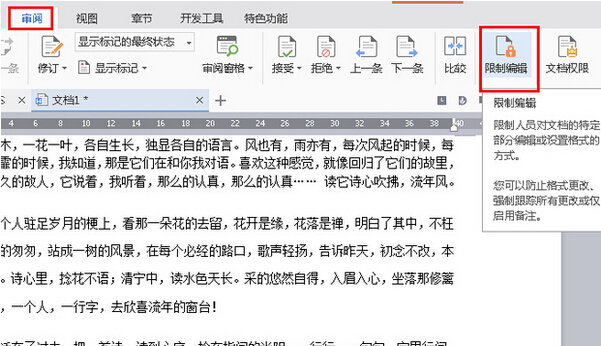
3.WPS右侧会跳出“限制编辑”的选项,这个时候我们可以把“限制对选定的样式设置格式”以及“设置文档的保护方式”勾选,文档的保护方式我们可以选择只读、修订、批注或者填写窗体,这里我们以“只读”为例,选择“只读”然后点击“启动保护”
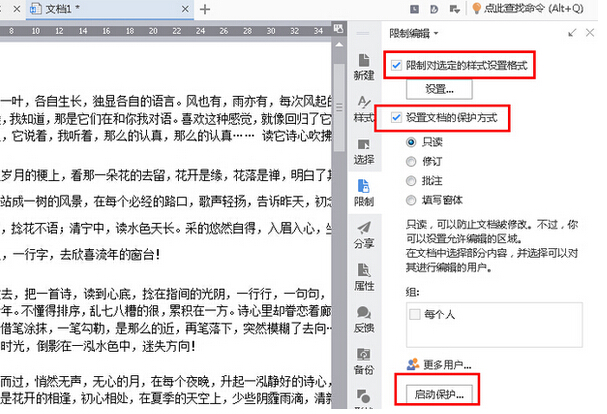
4.输入保护锁的密码,然后点击确定
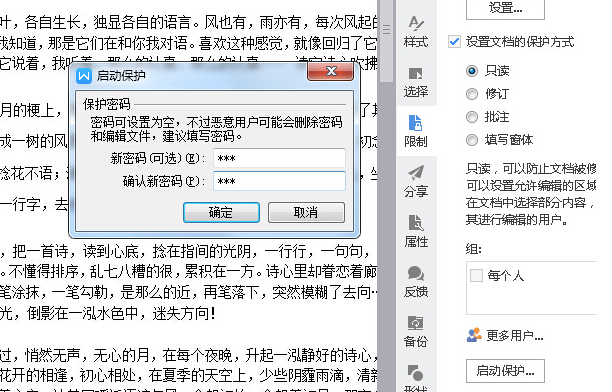
5.这样别人就无法对我们的文档内容进行修改了,只能阅读

6.如果想要关闭保护锁,那么只需点击“停止保护”然后输入当时设定的密码即可。
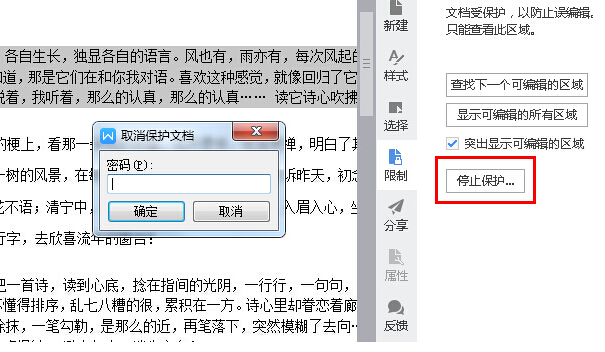
上面的教程是不是很简单呢?希望小编整理的教程能够帮助到你,更多会计实用实务WPS教程,小编为陆续整理更新,wps功能强大,会计实务工作量大,学习好WPS教程,相信能给你工作带来无限的方便!